浮动静态路由及负载均衡
Posted hjt123
tags:
篇首语:本文由小常识网(cha138.com)小编为大家整理,主要介绍了浮动静态路由及负载均衡相关的知识,希望对你有一定的参考价值。
一.实验目的

二.实验拓扑
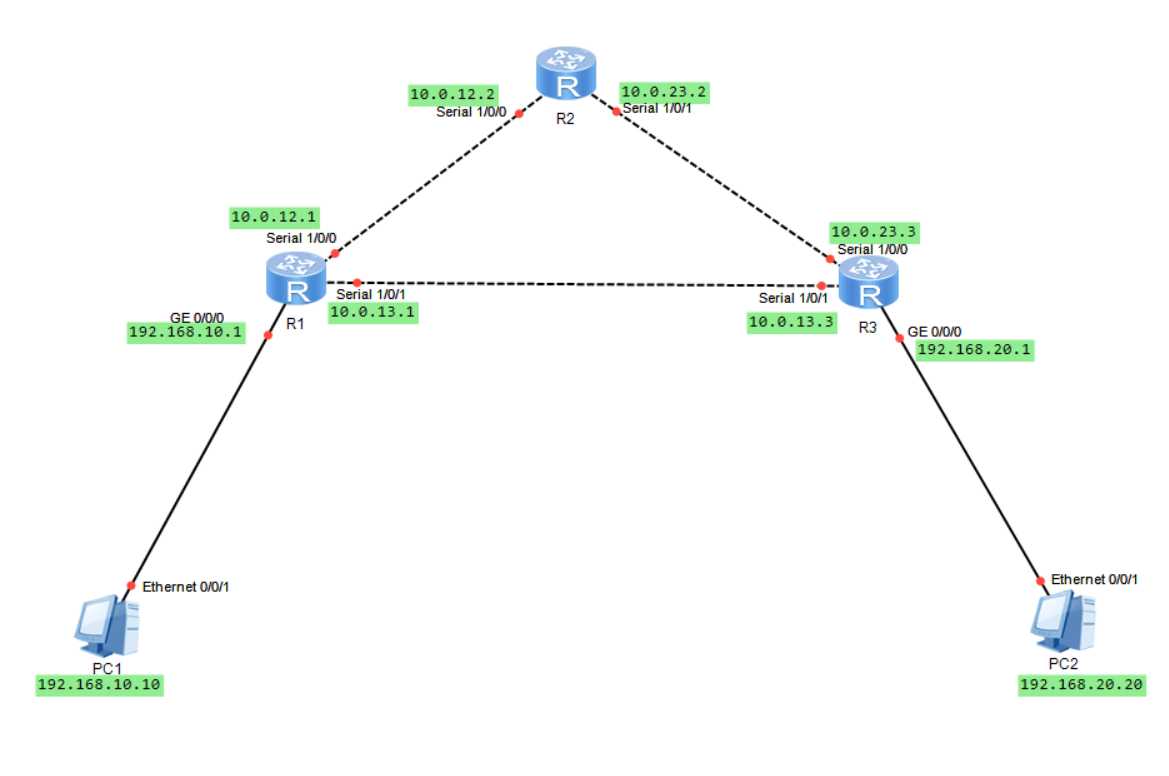
三.实验编址
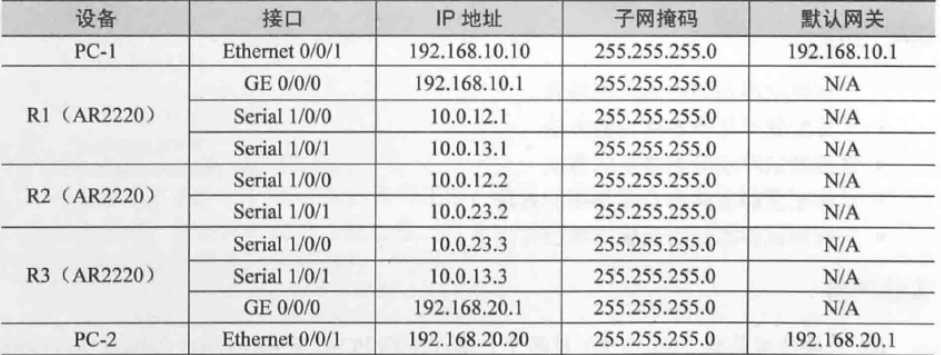
四.实验步骤
1.基本配置
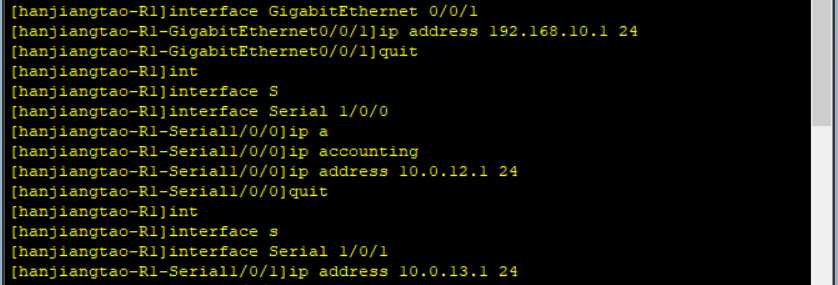
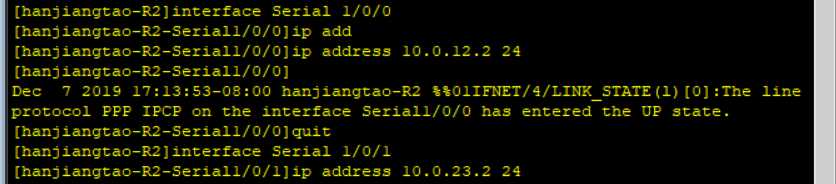
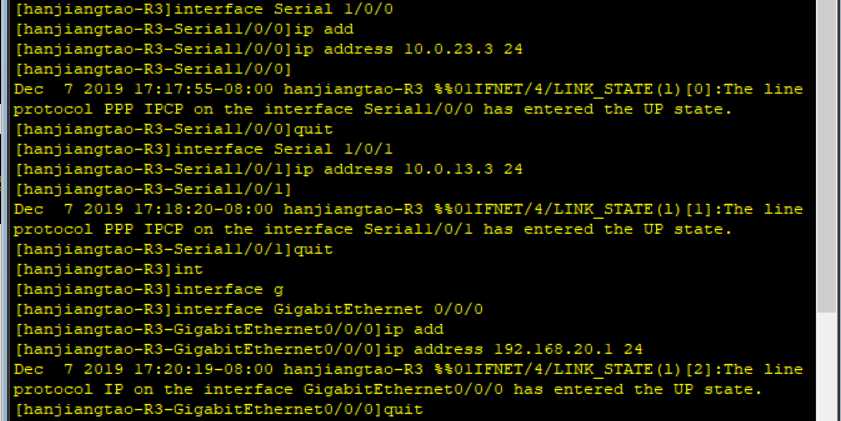
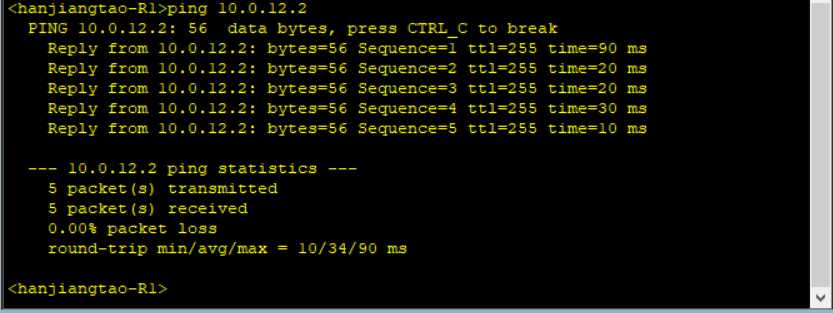
2.实现两分部间、总部与两分部之间的通信


使用ping命令测试直连链路连通性
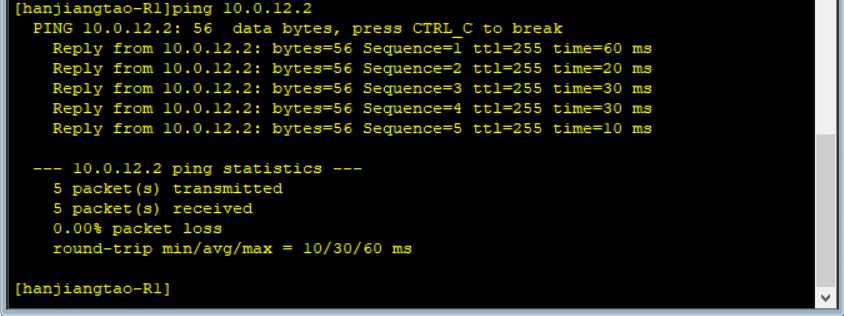

配置完成,在R1查看路由表

在路由表中已经见到以PC2所在网段为目的网段的路由条目,且下一跳路由器为R3
测试PC1与PC2之间的连通性,可以看到通信正常,使用tracert命令测试经过的网关
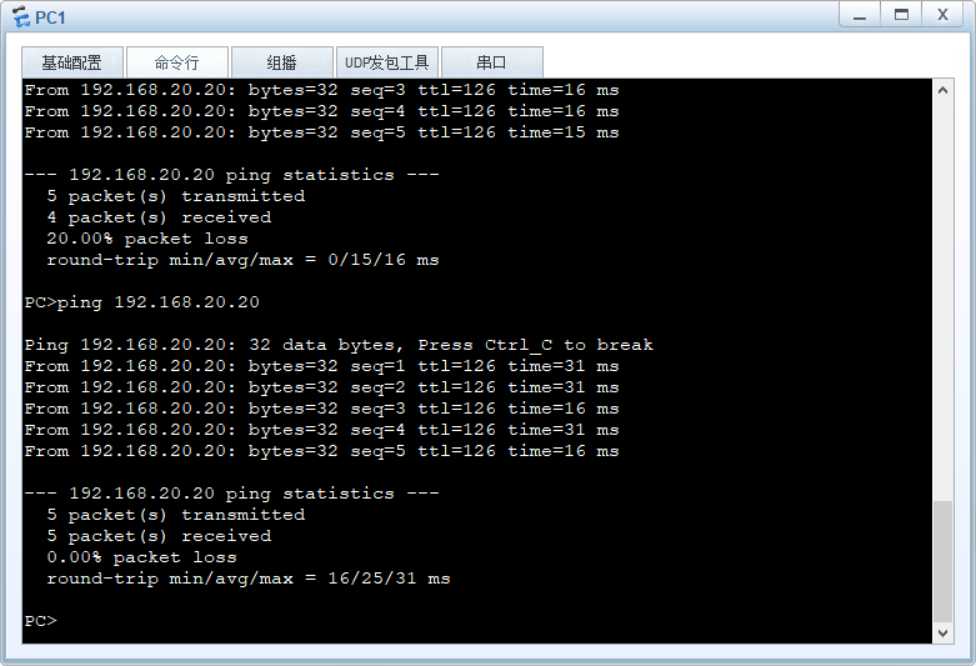
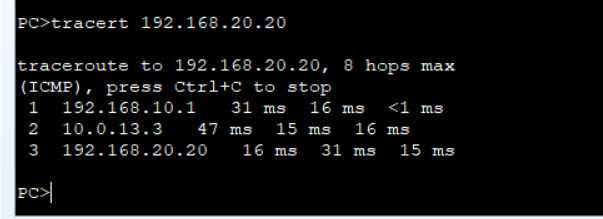
查看R3路由表
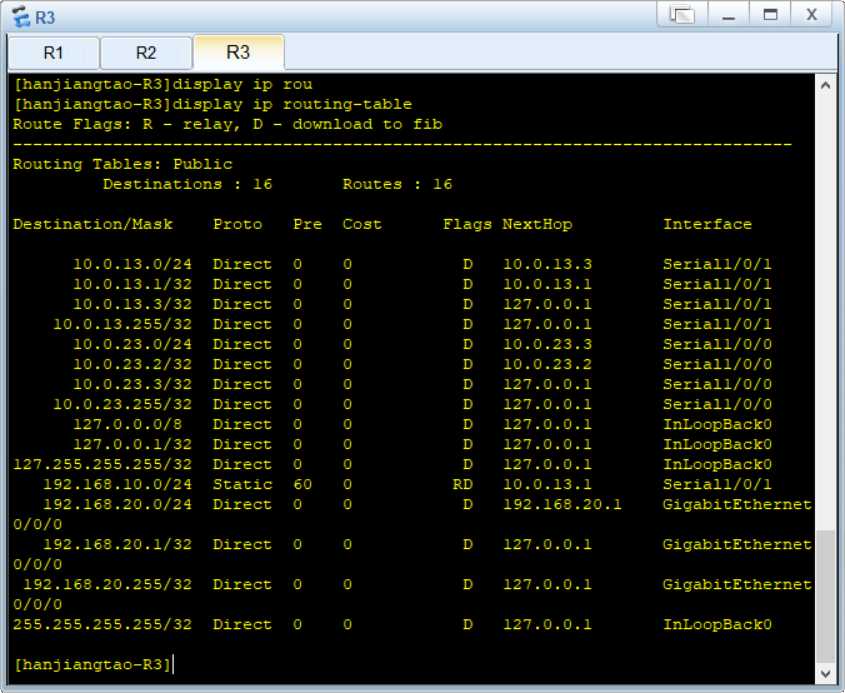
在PC2测试与PC1的连通性并查看所经过网关
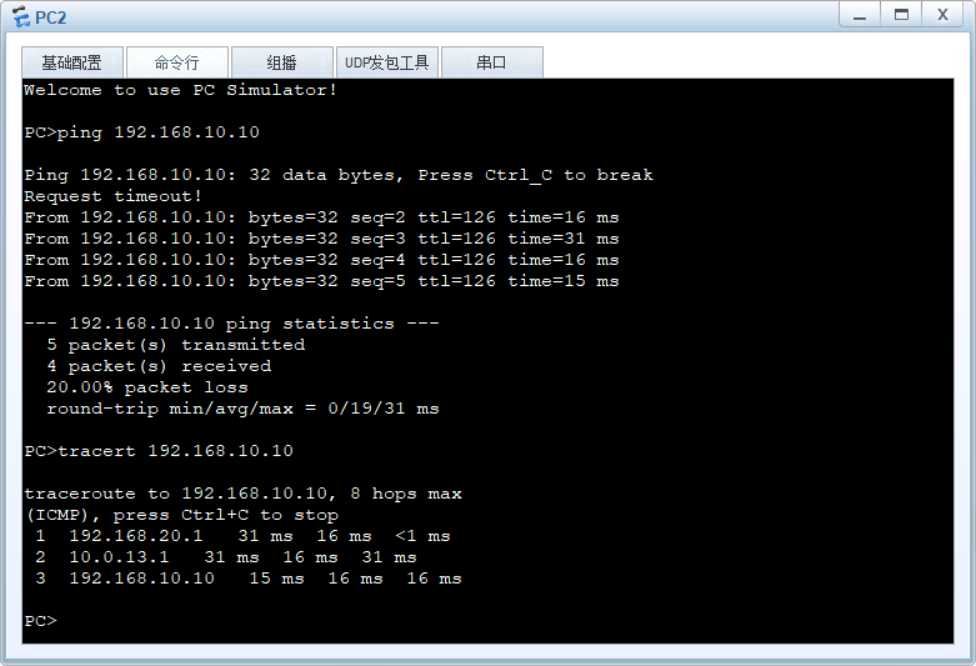
在总部R2测试与分布连通性
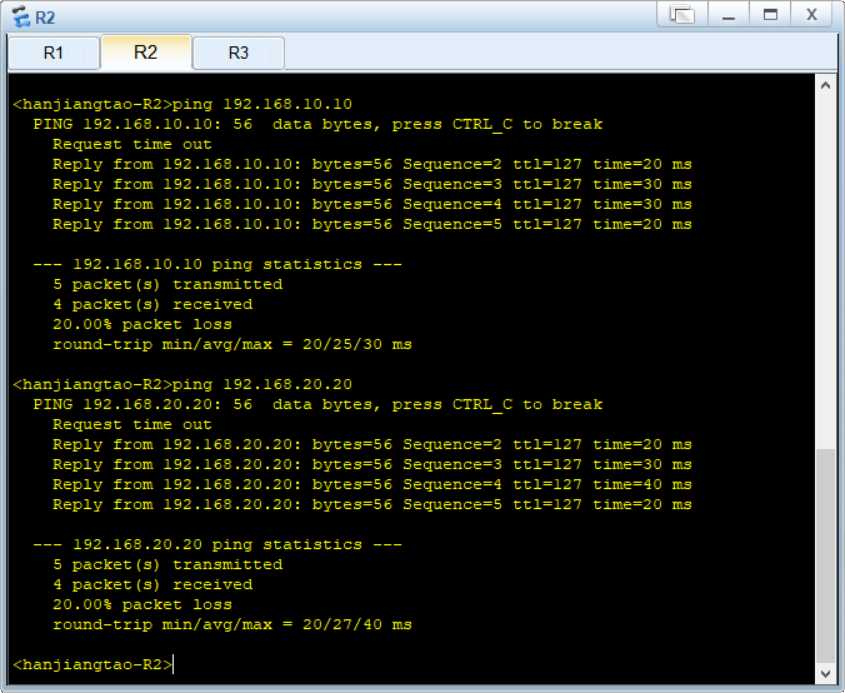
3.配置浮动静态路由实现路由备份
在R1上配置静态路由,目的网段为PC2所在网段,掩码24位,下一跳为R2,优先级设置为100(默认是60)

查看R1路由表
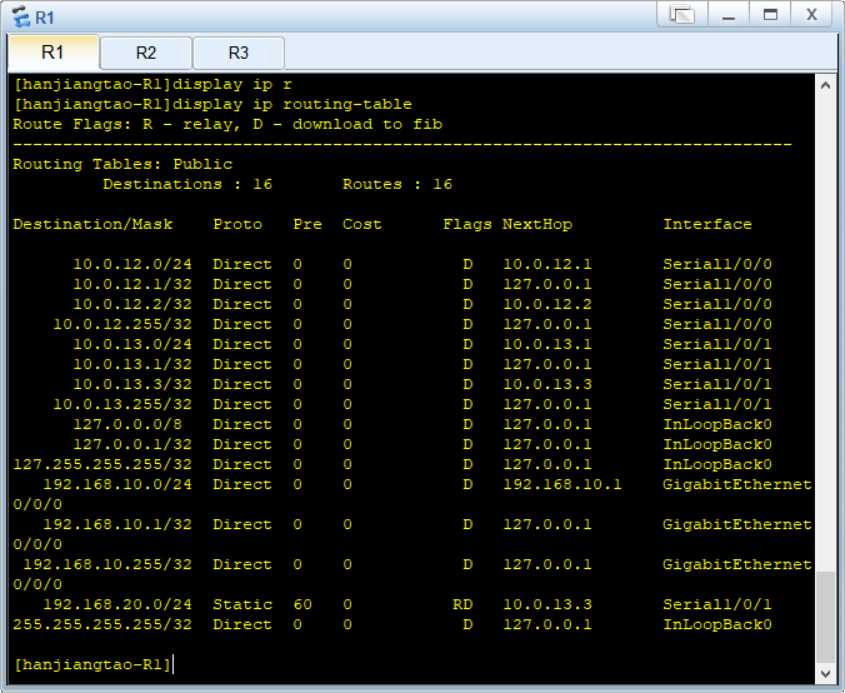
可以看到,路由表无变化,,使用display IP routing-table protocol static命令仅查看静态路由的路由信息
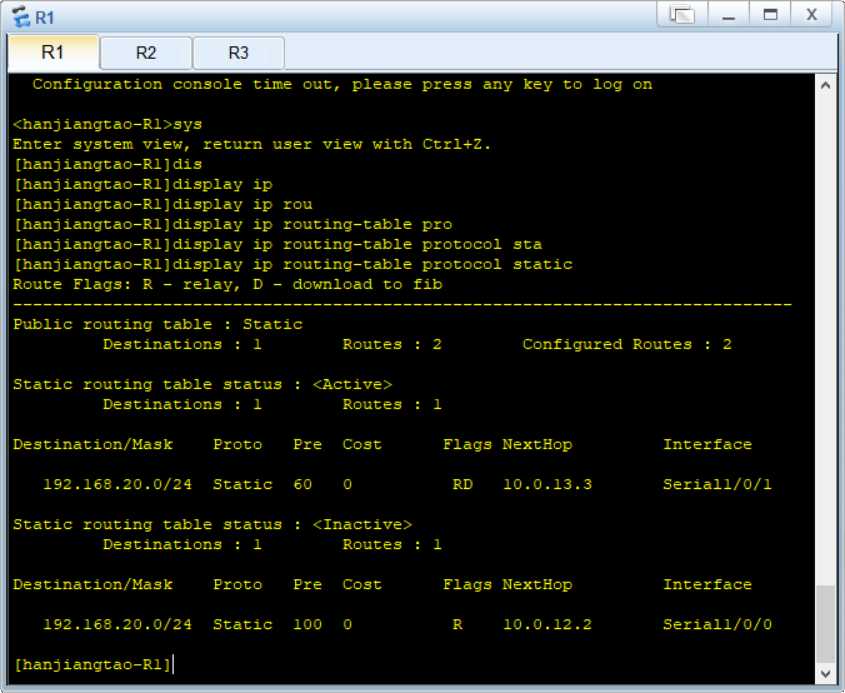
可以看到目的地址为PC2的两条优先级为100和60的静态路由条目都已经存在
在R3做R1同样的对称配置

关闭R1的S 1/0/1,验证备份链路
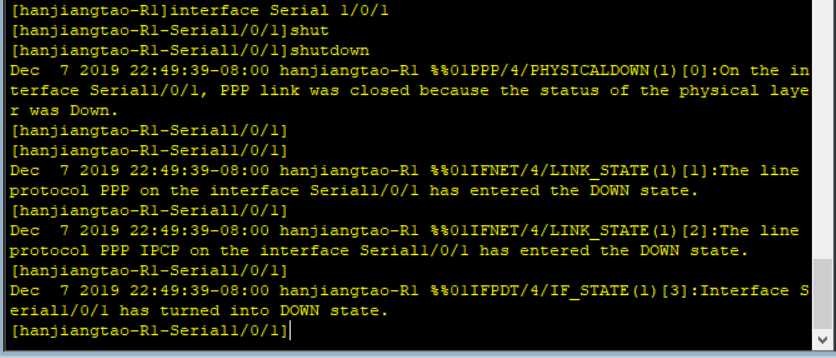
完成后查看R1路由表,使用display IP routing-table protocol static命令查看
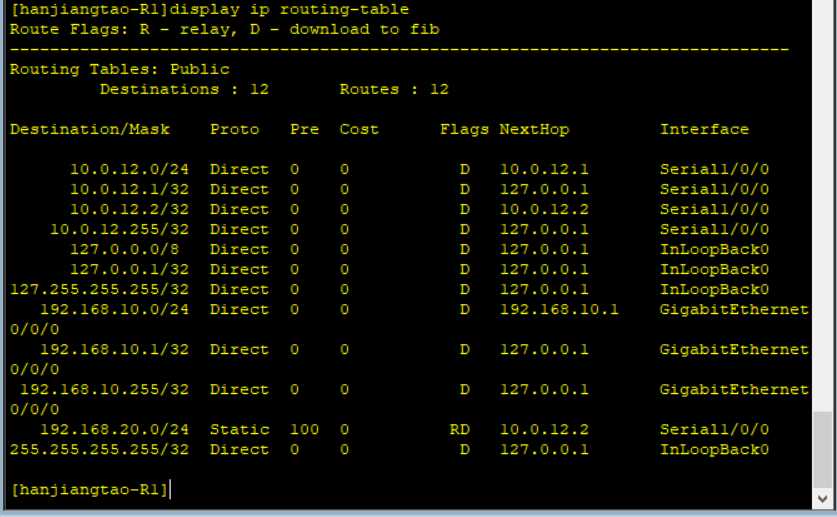
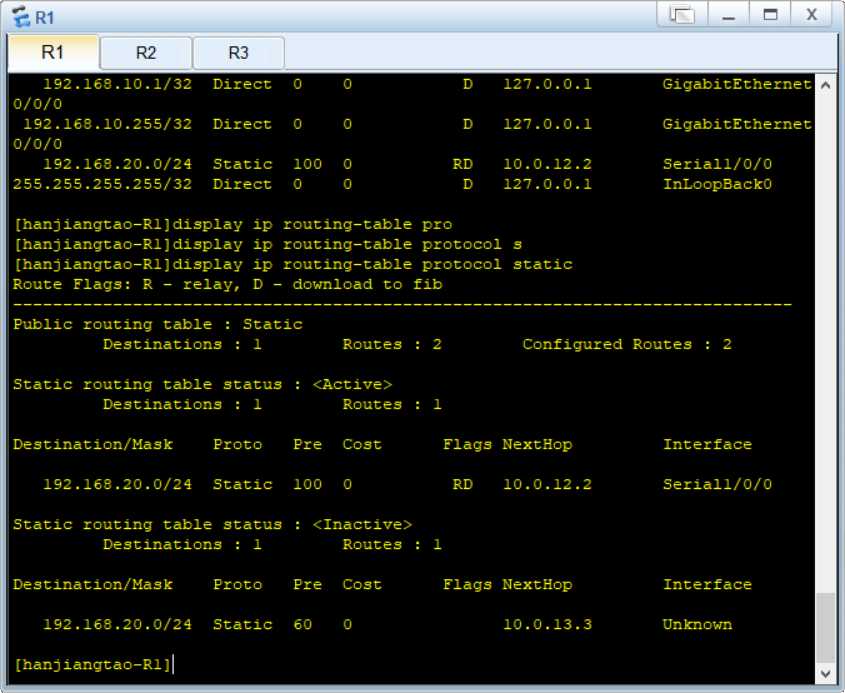
可以看到 优先级为100的条目为Active状态,优先级为60的条目为Inactive状态
测试PC1与PC2连通性并查看所经过的网关
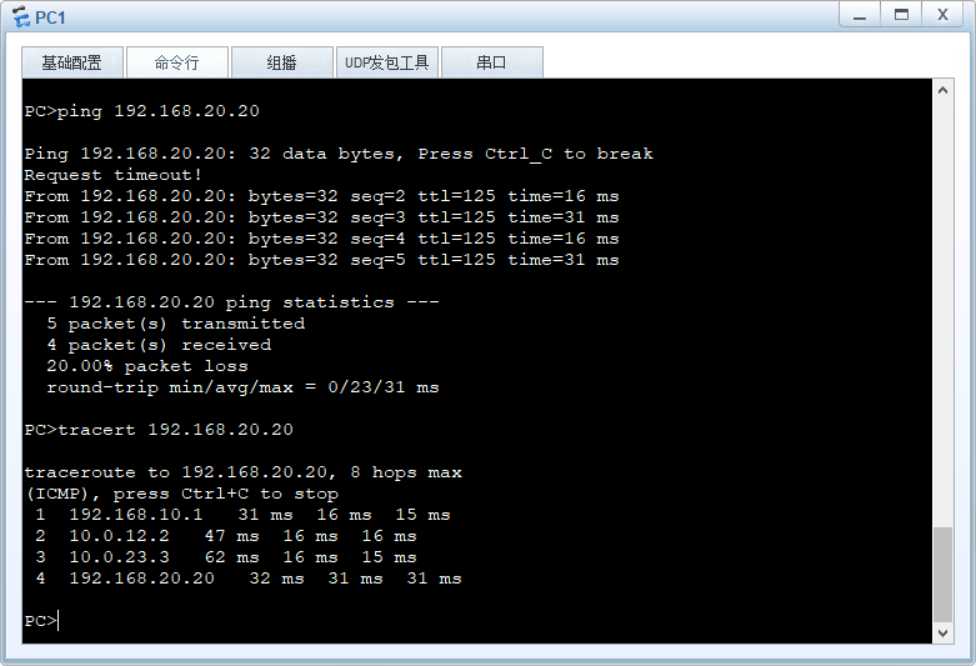
4.通过负载均衡化实现网络优化
回复R1上S 1/0/1接口,并配置目的网段为PC2所在网段,掩码为24位,下一跳是R2,优先级不变
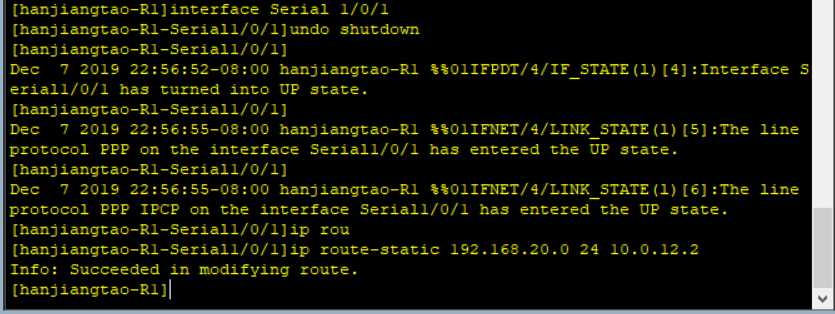
使用display ip routing-table命令查看R1路由表
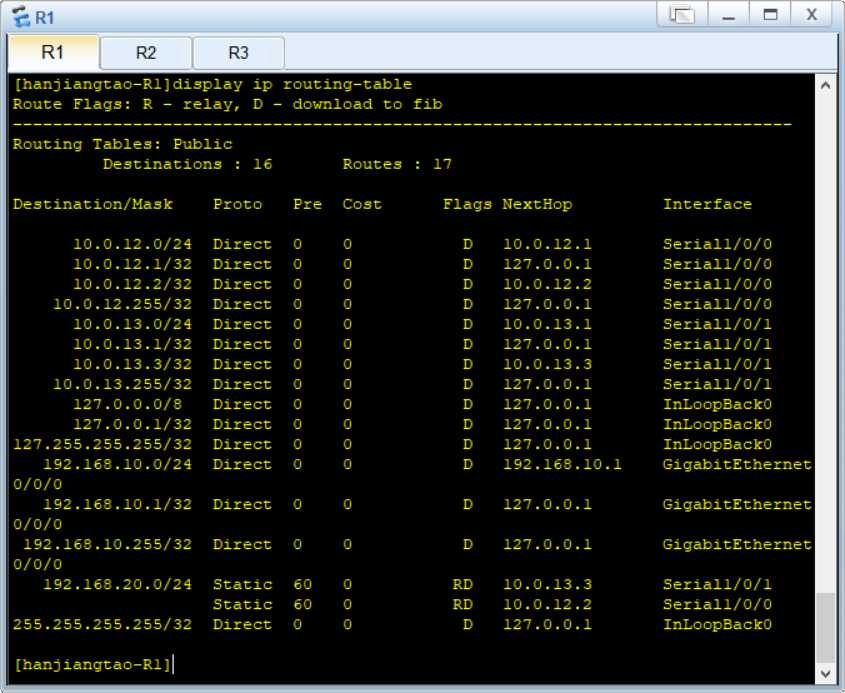
可以看到,现在去往 192.168.20.0网段有两条下一跳不同的路由条目,即实现了负载均衡
192.168.20.0网段有两条下一跳不同的路由条目,即实现了负载均衡
测试PC1与PC2之间连通性,通信正常
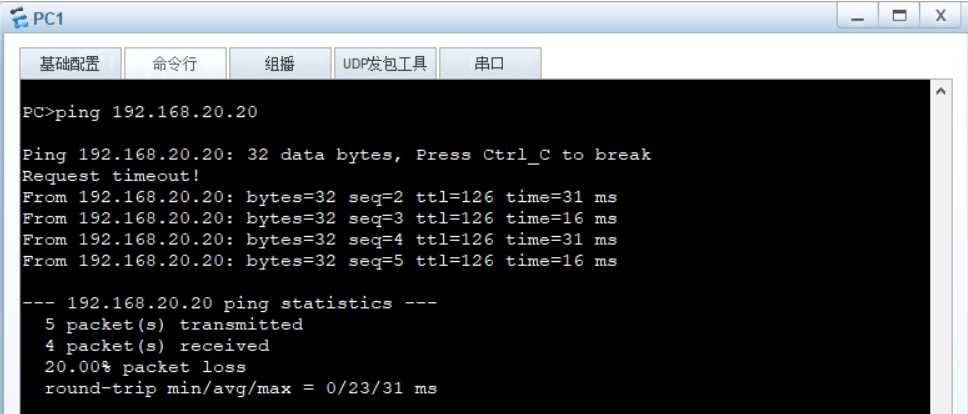
在R3上做与R1同样的对称配置

查看R3路由表发现有与R1路由表相同的情况
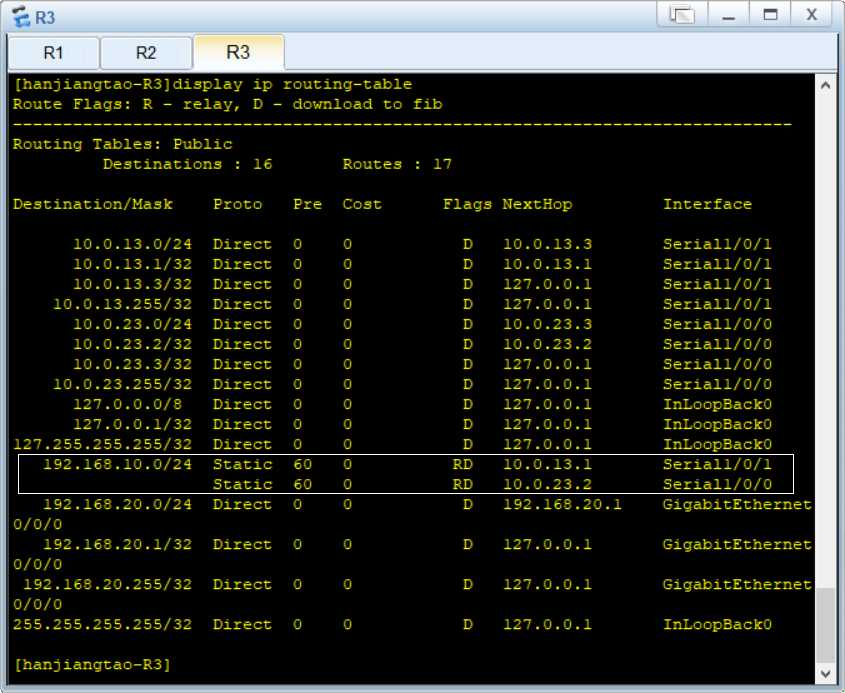
以上是关于浮动静态路由及负载均衡的主要内容,如果未能解决你的问题,请参考以下文章